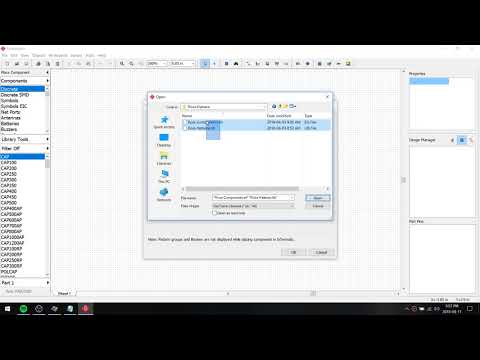DipTrace به شما امکان می دهد کتابخانه های م componentلفه خود را ایجاد کنید. علاوه بر این ، یک کتابخانه جداگانه از محفظه ها و یک کتابخانه جداگانه از اجزای سازنده. اولی ها پسوند *.lib دارند و دومی ها - *.eli. اما اگر مثلاً مورد مورد نیاز شما در کتابخانه موارد باشد ، و بخواهید الگوی آن را به کتابخانه الگوی خود اضافه کنید ، چه می کنید؟ نمی توانید مستقیماً صادر کنید. باید کمی "tinker" بزنیم.

ضروری
- - کامپیوتر با برنامه DipTrace.
- - کتابخانه عناصر *.eli.
دستورالعمل ها
مرحله 1
کامپوننت ویرایشگر را راه اندازی کنید. اول از همه ، کتابخانه مورد نیاز از عناصر DipTrace *.eli را که حاوی عنصر رادیویی مورد نیاز ما است بارگیری کنید. در پانل م Clickلفه ها کلیک کنید: اجزا -> تنظیم کتابخانه …
در پنجره باز شده ، بر روی دکمه Add Library کلیک کرده و پرونده کتابخانه را انتخاب کنید.

گام 2
ما به دنبال عنصر مورد نیاز در کتابخانه هستیم و بررسی می کنیم که این دقیقاً همان چیزی است که به آن نیاز داریم. فرض کنید ما باید بدنه عنصر رادیویی MDM5 را از کتابخانه م componentلفه *.eli به کتابخانه بدنه *.lib صادر کنیم.

مرحله 3
اکنون باید عملیاتی مشابه در برنامه PCB Layout از DipTrace انجام شود. ما آن را راه اندازی کرده و در پانل م componentsلفه ها ، روی Components -> Library Library -> Add Library کلیک کرده و کتابخانه *.eli مورد نظر را انتخاب کنید. اکنون کتابخانه در پانل م componentلفه ظاهر شده است. ما به دنبال عنصر رادیویی لازم در آن هستیم ، با ماوس بر روی آن کلیک کرده و آن را روی صفحه مدار چاپی قرار دهید (در قسمت سیاه و سفید برای ردیابی برد).

مرحله 4
اکنون ، برای صادر کردن متن این م componentلفه ، روی آن که روی صفحه نصب شده کلیک کنید ، کلیک راست کرده و در منوی ظاهر شده ، مورد Save to Library -> Save to File را انتخاب کنید …
گروه User Patterns را انتخاب کنید ، نام و نکته مورد نظر را برای عنصر وارد کنید. "OK" را فشار می دهیم.
اکنون باید یک نام برای فایل کتابخانه تنظیم کنید ، در این حالت اجازه دهید "MDM5.lib" باشد.

مرحله 5
اکنون ، برای قرار دادن الگوی خود در کتابخانه الگوهای دیگر ، برنامه Pattern Editor را از DipTrace اجرا کنید. بیایید کتابخانه را با عنصر تازه ایجاد شده و کتابخانه ای که عنصر جدید را در آن وارد می کنیم ، باز کنیم. کتابخانه به روش استاندارد باز می شود: الگوها -> تنظیم کتابخانه… -> الگوهای کاربر -> افزودن کتابخانه -> فایل MDM5.lib را انتخاب کنید و برای بار دوم با کتابخانه هدف همین کار را انجام دهید.

مرحله 6
ما کتابخانه MDM5 را انتخاب می کنیم ، این تنها عنصر ماست - MDM5. با دکمه سمت راست ماوس بر روی آن کلیک کنید. در منوی باز شده ، مورد "انتقال الگوها به کتابخانه دیگر …" را انتخاب کنید. اکنون نام کتابخانه ، که می خواهیم الگوی جدید را در آن قرار دهیم ، و گروه را تنظیم کنیم (به طور پیش فرض ، گروه "الگوهای کاربر" ارائه می شود - User Patterns). این برنامه در مورد انتقال موفقیت آمیز مورد جدید به کتابخانه به شما اطلاع می دهد.